Stáhněte a aktualizujte ovladače Bluetooth v systému Windows 10, abyste vyřešili běžné problémy s párováním a připojením Bluetooth. Nahlédněte do našeho úplného průvodce, abyste provedli stejný úkol během okamžiku.
S ubíhajícím každým dnem se nesmírně rozvíjí bezdrátové technologie. Bluetooth je však starším zastoupením bezdrátové technologie. Přestože je zastaralý, je to preferovaná volba všech přítomných pro přenos dat, připojení ovladačů atd. Je součástí mnoha notebooků a stolních počítačů, někdy jste však zapnuli Bluetooth, ale všimli jste si, že se nepřipojuje k příslušnému zařízení.
Už jste se někdy setkali s tím, že se Bluetooth nezobrazí ani po zapnutí? Pokud ano, pak v tom nejste sami. Mnoho uživatelů hlásí stejný problém.
Problém je způsoben hlavně zastaralým, chybějícím nebo poškozeným ovladačem Bluetooth. Abychom vám pomohli problém rychle a snadno vyřešit, připravili jsme tuto příručku ke stažení, aktualizaci a instalaci ovladačů Bluetooth krok za krokem. Tato příručka obsahuje ruční i automatické způsoby instalace ovladačů Bluetooth v systému Windows 10.
Vysoce doporučený způsob aktualizace ovladačů zařízení Bluetooth v systému Windows 10
Hledáte automatický způsob aktualizace ovladače Broadcom, Asus, CSR, Realtek a Intel Bluetooth ve Windows 10? Pak byste měli zkusit Bit Driver Updater. Je to spolehlivý nástroj pro aktualizaci ovladačů, který má plně automatické funkce přímo od skenování až po opravu běžných chyb souvisejících se systémem Windows. Tento nástroj si můžete zdarma vyzkoušet pomocí tlačítka Stáhnout níže.

Metody stahování, instalace a aktualizace ovladačů Bluetooth v systému Windows 10
Máte potíže s připojením k zařízením Bluetooth? nebojte se. Pomocí následujících metod si stáhněte ovladače Bluetooth v systému Windows 10 a problém okamžitě vyřešte.
Metoda 1: Stáhněte si ovladač pro Bluetooth Windows 10 přes stránky výrobce
Při instalaci nejnovějších ovladačů se vždy uvažuje o spolehlivých a oficiálních zdrojích. Podobně k provedení aktualizace ovladače Bluetooth v systému Windows 10 můžete použít oficiální web výrobce. Intel, Broadcom atd. jsou někteří z běžných poskytovatelů ovladačů Bluetooth.
Můžete navštívit oficiální stránku podpory ovladačů na těchto webových stránkách. Případně můžete také použít web výrobce počítače. Ale když se rozhodnete pro tuto metodu, ujistěte se, že znáte všechny podrobnosti o modelu vašeho počítače, verzi operačního systému atd. Zde jsou kroky, které musíte provést k aktualizaci ovladače Bluetooth Windows 10 pomocí této metody.
- Navštivte oficiální web podpory vašeho výrobce.
- Zadejte název svého produktu do vyhledávacího pole a vyberte příslušný výsledek ze seznamu návrhů.
- Vyberte verzi operačního systému a klikněte na tlačítko stahování vedle ovladače Bluetooth, který chcete nainstalovat do systému.
- Dále poklepejte na instalátor ovladače Bluetooth (soubor nastavení .exe) a podle pokynů na obrazovce nainstalujte aktualizaci.
Po dokončení procesu stahování a instalace ovladače Bluetooth restartujte počítač, aby se změny projevily.
Přečtěte si také: Jak přeinstalovat a aktualizovat ovladač Bluetooth ve Windows 10, 8, 7
Metoda 2: Použijte Správce zařízení k instalaci ovladače Bluetooth pro Windows 10
Správce zařízení je dalším ručním přístupem k aktualizaci ovladačů Bluetooth v systému Windows 10. Zde jsou kroky, které musíte provést, abyste mohli používat tento vestavěný nástroj Windows pro aktualizaci ovladačů.
Krok 1: Na klávesnici stiskněte tlačítko Windows + X klávesy a klikněte na Správce zařízení ze seznamu kontextové nabídky.

Krok 2: Když se ve vašem systému spustí Správce zařízení, dvakrát klikněte na kategorie Bluetooth rozšířit to.
Krok 3: Dále vyberte ten, který chcete aktualizovat, a klikněte na něj pravým tlačítkem Možnost aktualizace ovladače.
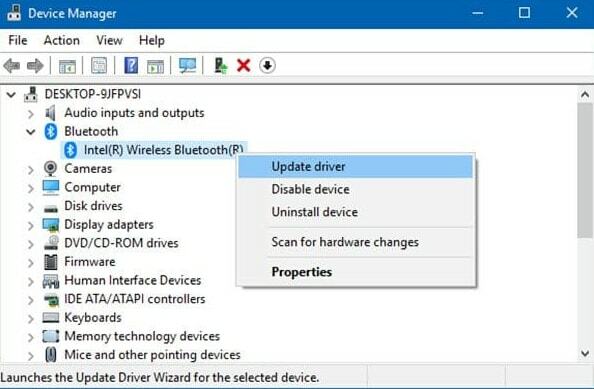
Krok 4: Poté klikněte na Automaticky vyhledat aktualizovaný software ovladače, v následné výzvě.

Nyní musíte počkat, až systém Windows najde a nainstaluje správný ovladač.
Přečtěte si také: Nejlepší Bluetooth software pro Windows 10 PC v roce 2021
Metoda 3: Spuštěním služby Windows Update nainstalujte aktualizaci ovladače Bluetooth v systému Windows 10
Aktualizací operačního systému Windows můžete získat nejnovější a originální aktualizace ovladačů. Zde jsou kroky, podle kterých můžete použít službu Microsoft Windows Update k aktualizaci ovladače Bluetooth pro Windows 7, 8 a 10.
Krok 1: Do vyhledávacího pole systému Windows zadejte Nastavení a vyberte vhodnou shodu.
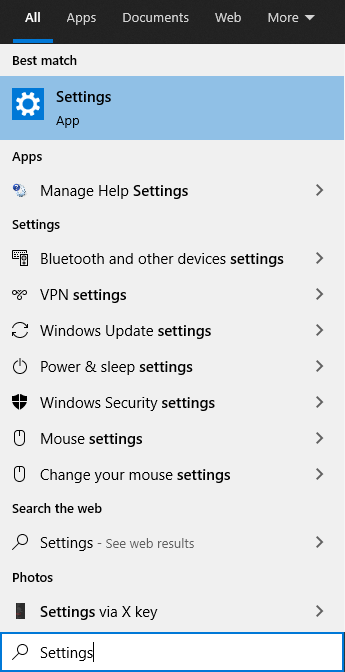
Krok 2: Jednou Nastavení systému Windows se otevře okno, pak vyhledejte Aktualizace a zabezpečení možnost a klikněte na ni.

Krok 3: Poté v levém podokně okna vyberte Windows Update volba.
Krok 4: Nakonec klikněte na Kontrola aktualizací možnost na pravé straně okna.

Takto si stáhnete ovladače Bluetooth přes Windows Update. Nyní počkejte a nechte systém Windows dokončit hledání nových aktualizací. Pokud jsou k dispozici nějaké aktualizace, systém Windows je nainstaluje.
Přečtěte si také: Stažení ovladače periferního zařízení Bluetooth pro Windows 10, 8, 7
Metoda 4: Pomocí Správce zařízení přeinstalujte ovladač Bluetooth v systému Windows 10
Nesprávně nainstalovaný ovladač Bluetooth může někdy způsobit problémy s připojením Bluetooth. Chcete-li je vyřešit, můžete zkusit přeinstalovat ovladač aktualizace Bluetooth pomocí nástroje Správce zařízení. Níže jsou uvedeny kroky, jak to udělat.
- Otevřete Správce zařízení a rozbalte kategorii Bluetooth.
- Klikněte pravým tlačítkem na název vašeho zařízení Bluetooth (tj. Intel Wireless Bluetooth) a vyberte Odinstalovatpřístroj volba.
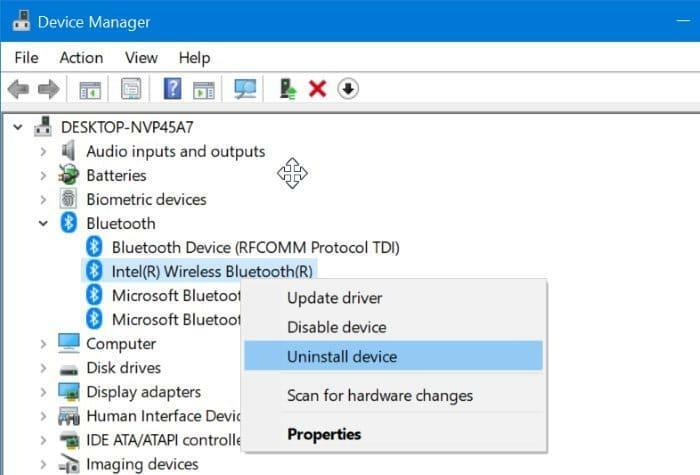
- Po odinstalování zařízení restartujte počítač. OS Windows nyní bude pokuste se znovu nainstalovat ovladač Bluetooth.
Metoda 5: Automaticky stáhnout, nainstalovat a aktualizovat ovladač Bluetooth v systému Windows 10 pomocí nástroje Bit Driver Updater (doporučeno)
V neposlední řadě je nejlepším způsobem, jak provádět aktualizace stahování ovladačů Bluetooth pro Windows 10, pomocí předního nástroje pro aktualizaci ovladačů. Takový nástroj může automaticky aktualizovat a instalovat ovladače za vás. Mezi všechny nástroje pro aktualizaci ovladačů, Bit Driver Updater je špičkový nástroj, který můžete použít pro aktualizaci ovladačů. Kromě toho může tento nástroj také vyřešit další problémy související se systémem Windows, včetně pomalého výkonu, chybového kódu modré obrazovky, častých poruch a mnoha dalších.
Kromě toho může software automaticky přidávat nejnovější bezpečnostní záplaty pro posílení soukromí. Chcete-li nainstalovat ovladač Bluetooth v systému Windows 10, postupujte podle následujících kroků.
Krok 1: Stáhněte a nainstalujte Bit Driver Updater z jeho oficiálních stránek. Nebo klikněte na tlačítko stáhnout a získejte jej zdarma.

Krok 2: Spusťte jeho instalační soubor dokončete instalaci.
Krok 3: Poté otevřete software a jakmile nástroj spustíte, automaticky spustí skenování vašeho zařízení pro zastaralé, poškozené a vadné ovladače.
Krok 4: Nyní zkontrolujte seznam problematických ovladačů a klikněte na Nyní aktualizovat tlačítko vedle zařízení Bluetooth pro aktualizaci zastaralých ovladačů Bluetooth v systému Windows 10.
Krok 5: Nebo můžete také kliknout na Aktualizovat vše tlačítko pro aktualizaci všech ovladačů jedním kliknutím.

Podívejte se, jak snadné je aktualizovat ovladač Bluetooth pomocí nástroje Bit Driver Updater. Nejen ovladače Bluetooth, ale můžete také použít tento kompaktní, ale produktivní nástroj k aktualizaci jakýchkoli ovladačů. Doufáme tedy, že i vy využijete výhod tohoto nástroje jako my.
Přečtěte si také: 20 nejlepších bezplatných aktualizací ovladačů pro Windows 10, 8, 7 v roce 2021 [Aktualizováno]
Stažení, instalace a aktualizace ovladače Bluetooth ve Windows 10 – HOTOVO
Zde v tomto blogu jsme sdíleli různé metody, jak aktualizovat ovladače Bluetooth v systému Windows 10. Doufejme, že po přečtení tohoto kompletního průvodce získáte přesnou představu o tom, co musíte udělat.
Pro více takových informativních příspěvků se přihlaste k odběru TechPout. Podělte se o své návrhy v poli komentářů níže. Vaše slova rádi uslyšíme.